现在大部分电脑都是win10系统,有些用户遇到了创建任务计划程序找不到远程电脑问题,不知道如何解决,接下来小编就给大家介绍一下具体的操作步骤。
具体如下:
-
1. 首先第一步创建任务计划程序,根据下图所示,会弹出【找不到远程计算机】提示。
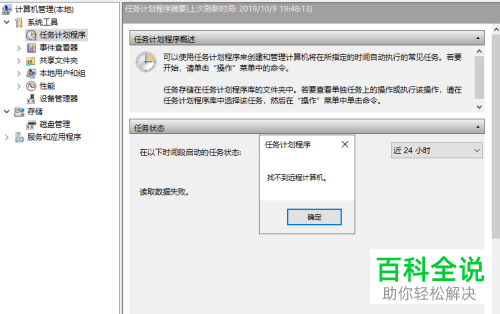
-
2. 第二步鼠标右键单击桌面【此电脑】图标,在弹出的菜单栏中根据下图箭头所指,点击【管理】选项。
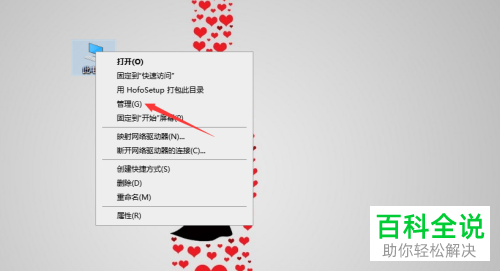
-
3. 第三步打开【计算机管理】窗口后,先点击左侧【服务】,接着在右侧页面中根据下图箭头所指,找到并双击【Task Scheduler】选项。
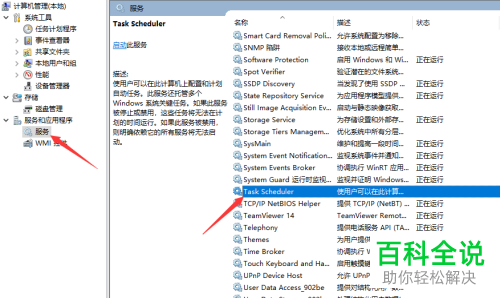
-
4. 第四步打开【属性】窗口后,根据下图箭头所指,点击【启动】选项。
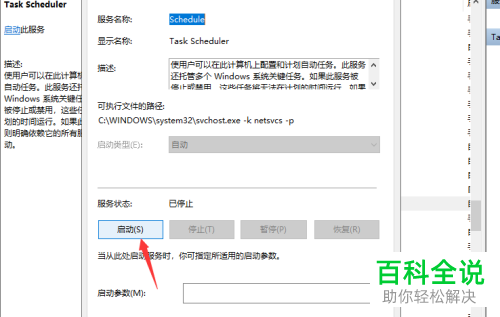
-
5. 第五步启动服务后,根据下图箭头所指,再次点击【任务计划程序】选项。
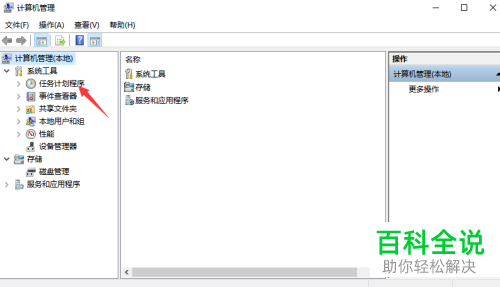
-
6. 最后根据下图所示,按照要求创建任务即可。

-
以上就是如何解决win10系统创建任务计划程序找不到远程电脑问题的方法。
